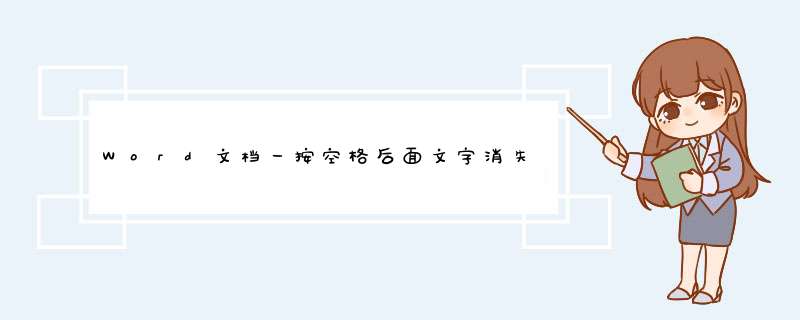
我们在使用word编辑文件时,常常会发现我们按下空格键的时候文字逐渐消失,此时该怎么办呢,一起来看看是如何解决的吧。
01打开我们的word文件,然后在下面的状态里看到此时文字的总字数如图所示:
02我们将鼠标光标定位到需要的位置,然后按下空格键可以看到每按一次就会消失一个文字如图所示:
03我们在下面的状态里找到修订选项可以看到该选项后面的状态提示为打开状态,如图所示:
04我们点击修订后面的打开,可以看到就处于关闭后状态了,如图所示:
05将修订关闭之后再次按下空格键可以看到文字就不会在消失了,如图所示:
以WORD为例,按空格键后面的字被删掉了说明是在改写状态下,按空格键等于用空白覆盖了后面的字,这个时候只要按一下inster键就好了,然后再去试一下空格键,就会发现文本格式取消了,还原了。这个Insert键,有两种用法,一种是覆盖,会替代原来的字,一种是插入,新输的字插入到光标位置,原来的字会后移。Word是大家经常用的办公软件,下面,小编来介绍一下Word为啥按空格键就会把后面的字删除了,希望能帮助到大家。
开启分步阅读模式
*** 作方法
01
首先,打开电脑上的Word,进入Word文档。
02
然后在文档里面输入文字,将光标放到文字里面。
03
然后点击空格键,会发现后面的字不见了。
04
其实并不是不见了,只是文本输入的模式改变了,覆盖了这个文字,点击Insert键。
05
然后再去试一下空格键,就会发现文本格式取消了,还原了。
06
这个Insert键,有两种用法,一种是覆盖,会替代原来的字;一种是插入,新输的字插入到光标位置,原来的字会后移。因为word文档输入被设置成了“改写”,所以每按一个空格键字就会被空格所代替。
解决方法:直接按键盘上的insert键,将“改写”模式改为“插入”;或者左键单击word下方的“改写”,将模式改为“插入”。第一种方法:按一下键盘上的 Insert 键即可。
第二种方法:鼠标左键双击Word底端状态栏上的“改写”,使其变成灰色,就恢复正常了。
这就是Word里面“改写”模式与“插入”模式的切换。
欢迎分享,转载请注明来源:内存溢出

 微信扫一扫
微信扫一扫
 支付宝扫一扫
支付宝扫一扫
评论列表(0条)